Você provavelmente está tendo problemas para acessar sua conta do YouTube porque a senha inserida ao fazer login está incorreta ou você está impedido de acessar a função Compartilhamento de vídeo do Google em seu computador na escola ou no trabalho e você está procurando uma maneira de contornar essa restrição.
Se este é você, você provavelmente quer saber como acessar uma conta bloqueada YouTube. Eu tenho feito bem? Nos parágrafos a seguir, mostrarei como restaurar uma conta do YouTube bloqueada devido a credenciais perdidas e como acessar o site do YouTube se estiver bloqueado no seu dispositivo.
No primeiro caso, é necessário seguir o procedimento de recuperação sugerido pelo serviço e, no segundo caso, basta acessar o YouTube usando um endereço IP além de poder “ignorar” as restrições do computador que está sendo usado.
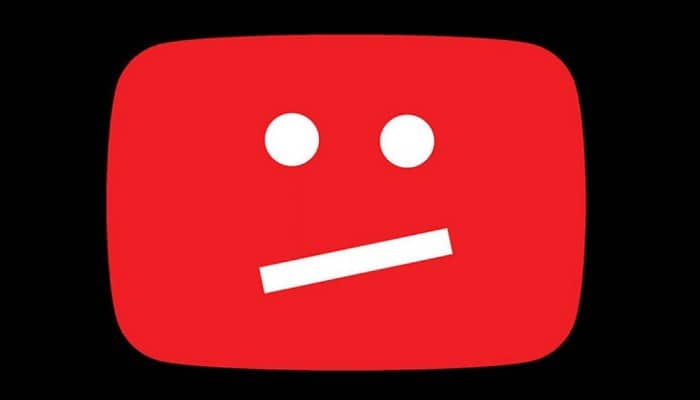
Você também pode ler: Como conectar o YouTube ao Alexa
Como acessar uma conta do YouTube bloqueada
Sua conta do YouTube está bloqueada porque você não pode acessá-la porque esqueceu suas credenciais de login? Neste caso, você pode iniciar o processo de recuperação de credenciais para se livrar desses tipos de problemas.
Deixa eu te explicar como proceder tanto do computador como de smartphones e tablets.
Computadores
Se você deseja recuperar a senha do YouTube do seu computador:
- faz clic aqui para acessar a página de login do YouTube;
- “Insira o endereço de e-mail” de sua conta do Google na caixa de texto fornecida e clique em “Avançar”;
- Agora “clique no link esqueci minha senha” e digite sua última senha lembrada,
- Sim é assim, “clique no link Tentar outro método” até encontrar um método de recuperação de senha que funcione para você;
- No meu caso, utilizo o endereço de e-mail configurado na minha conta Google como método alternativo de recuperação;
- Se lhe for oferecido outro método, “certifique-se de seguir as instruções” na tela para restaurar sua conta com sucesso;
- Além disso, se você foi solicitado a usar o endereço de e-mail fornecido anteriormente para restaurar sua conta, “clique no botão enviar” para receber o código de recuperação de conta;
- Então “abra o e-mail com o código”digite-o na caixa de texto e clique em “Avançar”;
- Por último, “preencha as caixas de texto Criar senha” e “Confirmar” que aparecem na tela com a nova senha que você deseja definir para proteger sua conta;
- “Clique no botão azul claro Alterar senha” para salvar as alterações. Em seguida, clique no link Continuar do YouTube para acessar sua conta e pronto.
Lembre-se de que, se você alterar a senha de sua conta do Google, você também alterará a senha do YouTube e outros serviços Big G.
O smartphone e o tablet
Se você deseja restaurar sua conta do YouTube de seu smartphone ou tablet, primeiro:
- “Iniciar o aplicativo do YouTube” no seu dispositivo Android ou iOS, toque no homenzinho no canto superior direito e toque no botão azul claro “Entrar” na parte inferior;
- Neste ponto, “Você concorda em usar google.com para fazer login”insira o endereço de e-mail associado à conta do YouTube que você deseja restaurar, clique no link “Esqueceu sua senha” e “digite sua última senha” lembrado na caixa de texto;
- Se você não se lembra da sua senha, “clique no link Tentar outro método” até que você seja solicitado com o método de recuperação de sua escolha;
- No meu caso, “Escolhi restaurar usando um endereço de e-mail” Se você escolher isso, depois de inserir seu segundo endereço de e-mail na caixa de texto, “clique em enviar” e aguarde o envio do código de verificação;
- Depois de receber o código de verificação, “digite-o na caixa de texto” e clique em “Avançar” para continuar;
- Agora “insira a nova senha” que você usará para acessar o YouTube digitando-o nas caixas de texto Criar senha e Confirmar;
- A seguir, “clique em Alterar senha para salvar as alterações”. Essas alterações afetarão sua conta do Google e todos os serviços associados, conforme descrito acima.
Como entrar no YouTube bloqueado
Seu chefe bloqueou a exibição de alguns sites no computador do escritório, você quer saber como entrar no YouTube bloqueado? Deixe-me dizer-lhe como funcionam algumas soluções úteis.
FilterByPass
FilterByPass É a primeira solução que sugiro que tente acessar o YouTube mesmo que o acesso ao famoso site de compartilhamento de vídeos do Google esteja bloqueado em seu computador. Este serviço é gratuitofácil de usar e projetado especificamente para “ignorar” todos os bloqueios usados no YouTube.
Para usá-lo:
- “Ir para a página principal”;
- Digite https://www.youtube.com no campo de texto logo após “Navegação anônima”;
- Mais tarde “clique no botão vermelho Procurar”;
- Em seguida, você pode se reconectar ao YouTube e “acessar muito conteúdo” postado na famosa plataforma de compartilhamento de vídeos “Big G”.
Pré-Proxy
Se por algum motivo a solução que sugeri impede você de acessar o YouTubepodes tentar Pré-Proxyum tipo de banco de dados proxy muito fácil de usar e compatível com quase todos os principais navegadores da web. Embora a interface seja um pouco retrô, tenho certeza que será útil.
Para usá-lo:
- Vá para a página inicial do siterole para baixo e encontre a seção Proxy para vídeos e YouTube.
- A seguir, clique no link do site Proxy do YouTube;
- Digite https://www.youtube.com na caixa de texto na parte superior (se necessário), selecione o servidor desejado marcando a caixa apropriada (por exemplo, servidor proxy do Reino Unido ou dos EUA;
- A seguir, clique em proxy para acessar o YouTube.
O que fazer em caso de problemas ou dúvidas
Se você estiver com problemas ou não souber como acessar uma conta do YouTube bloqueada, Sugiro que você entre em contato com o Google para encontrar uma solução. Relembro que existem várias maneiras de entrar em contato com a gigante de Mountain View, incluindo suporte por telefone e Twitter.
Lembro também que você pode tentar resolver alguns problemas indo para a página principal do guia oficial do YouTube e digitando as palavras-chave que definem o problema na caixa de texto na parte superior.
Recomendo também verificar os artigos relacionados a Esta página na Central de Ajuda do YouTube, pois alguns deles podem ser úteis para problemas comuns, como problemas de acesso à conta.
Você também pode ler: 10 melhores aplicativos para YouTuber







